Interaktīvu lietojumprogrammu izveide ar React ir aizraujošs izaicinājums. Šī pamācība ir veltīta funkciju ieviešanai, kas nevainojami kontrolē videoklipu atskaņošanu un apturēšanu. Ja esat kādreiz strādājis ar video elementu React, iespējams, esat pamanījis, ka pārlūkprogrammas dzimtās vadības elementi ne vienmēr ir sinhronizēti ar pielāgotajiem vadības elementiem. Šajā rakstā uzzināsiet, kā efektīvi izmantot notikumu apstrādātājus, lai uzlabotu lietotāja pieredzi.
Galvenās atziņas
- Notikumu apstrādātāju izmantošana, lai parādītu atskaņošanas un pauzes statusu.
- Dzimto videoklipu vadības ierīču sinhronizēšana ar pielāgotajām pogām.
- Praktiska īstenošana ar onPause un onPlay notikumiem.
Soli pa solim
Ievietojiet video elementu un iestatiet pamatstāvokli
Vispirms ievietojiet video elementu savā React komponentē. Pārliecinieties, ka esat definējis isPlaying stāvokli, kas kontrolē video atskaņošanu. Tas ļaus jums pārslēgt pogas stāvokli starp atskaņošanu un pauzi.
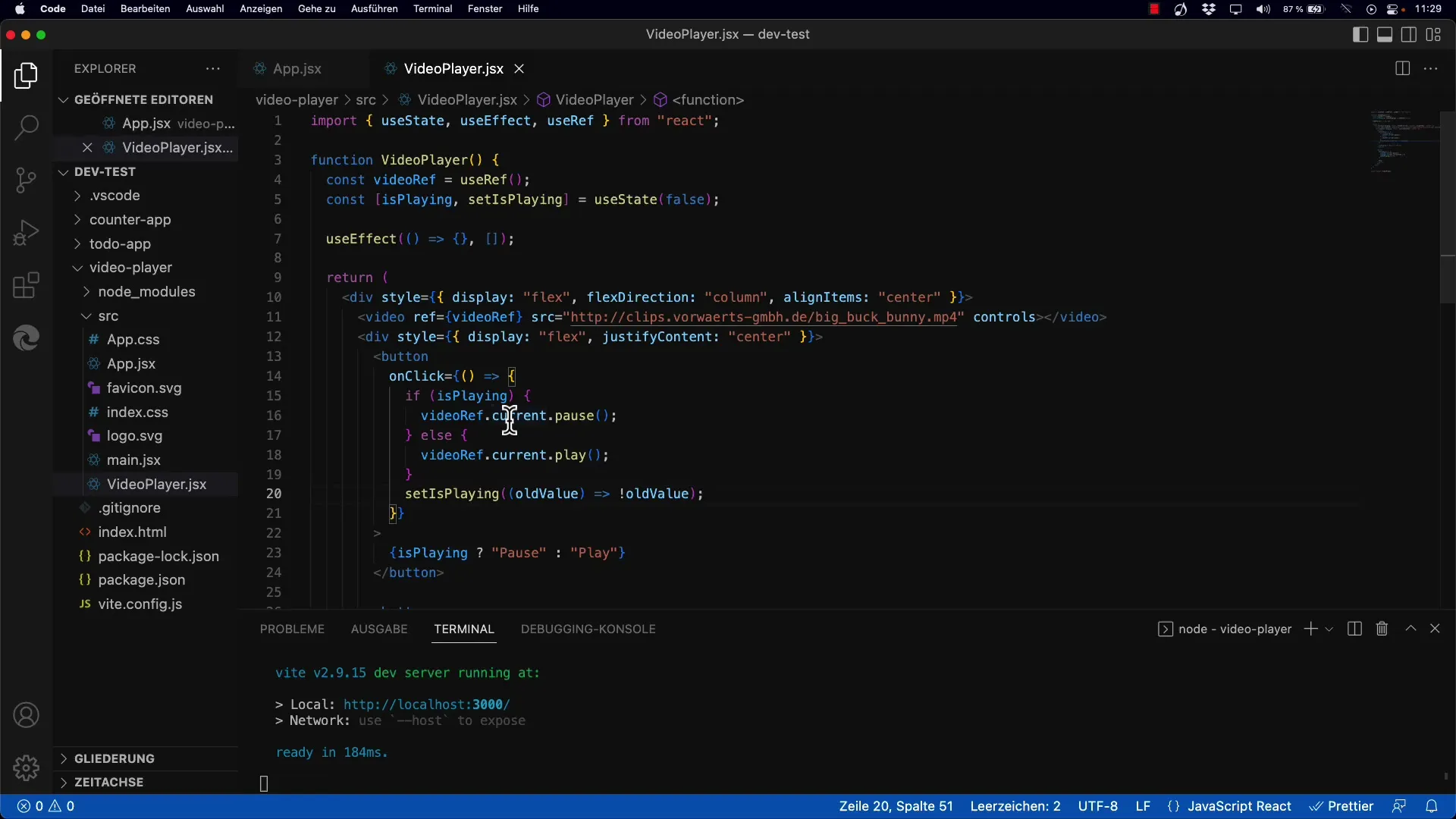
Pievienojiet notikumu apstrādātājus atskaņošanai un pauzei
Tagad ir pienācis laiks pievienot notikumu apstrādātājus. Jums ir jāuzklausa video elementa dabiskie notikumi onPause un onPlay. Šie notikumi ļauj fiksēt video statusa izmaiņas. Ja videoklips ir apturēts, ir jāiestata isPlaying stāvoklis uz false.
Notikuma onPause īstenošana
Kad video tiek apturēts, izmantojot vietējās vadības ierīces, tiek izsaukts jūsu notikuma onPause apstrādātājs. Šeit iestatiet setIsPlaying stāvokli uz false, kas nozīmē, ka videoklips tagad ir apturēts. Tādējādi poga tiks parādīta pareizi - tagad tai jāparāda atskaņošanas simbols.
Notikuma onPlay īstenošana
Nākamajā solī jūs pievienojat notikuma onPlay funkcionalitāti. Kad videoklips atkal tiek atskaņots, atjauniniet stāvokli uz true ar setIsPlaying. Tas arī maina pogas displeja rādījumu uz "Pause".
Pārbaudiet video kontroli
Lai pārliecinātos, ka viss darbojas pareizi, pārbaudiet lietojumprogrammu, izmantojot vietējās atskaņošanas un apturēšanas pogas. Pārliecinieties, ka pogas teksts attiecīgi mainās un vienmēr tiek atskaņots pareizi, pamatojoties uz video statusu. Lietojiet savā lietojumprogrammā dabiskās atskaņošanas un pauzes pogas.
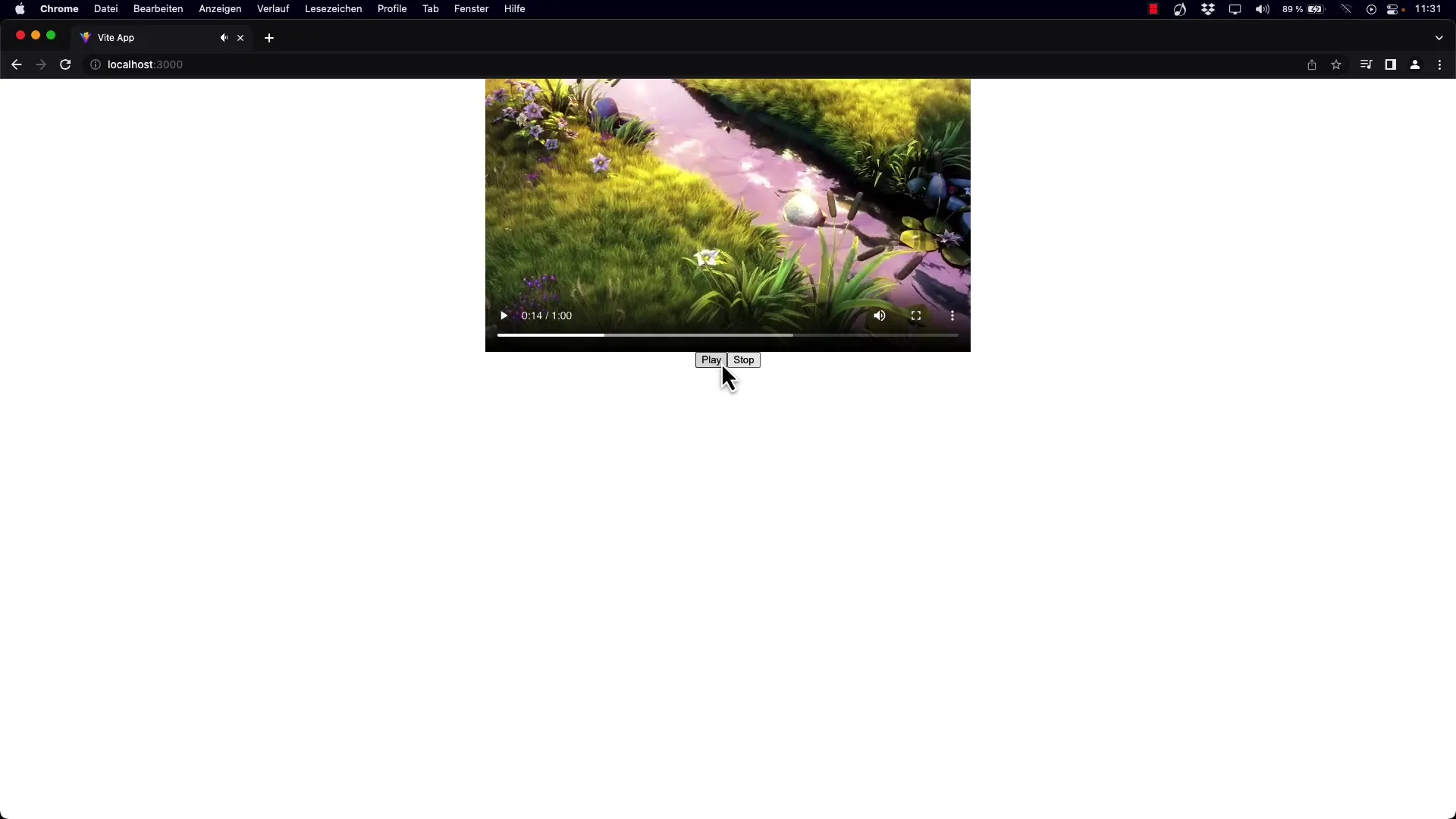
Sinhronizācijas pārbaude
Pēc notikumu apstrādātāju ieviešanas un testēšanas pārbaudiet, vai sinhronizācija starp video elementu un jūsu pielāgoto pogu ir veiksmīga. Alternatīvi noklikšķiniet uz pārlūkprogrammas dzimtajiem vadības elementiem un novērojiet savas pogas reakciju.
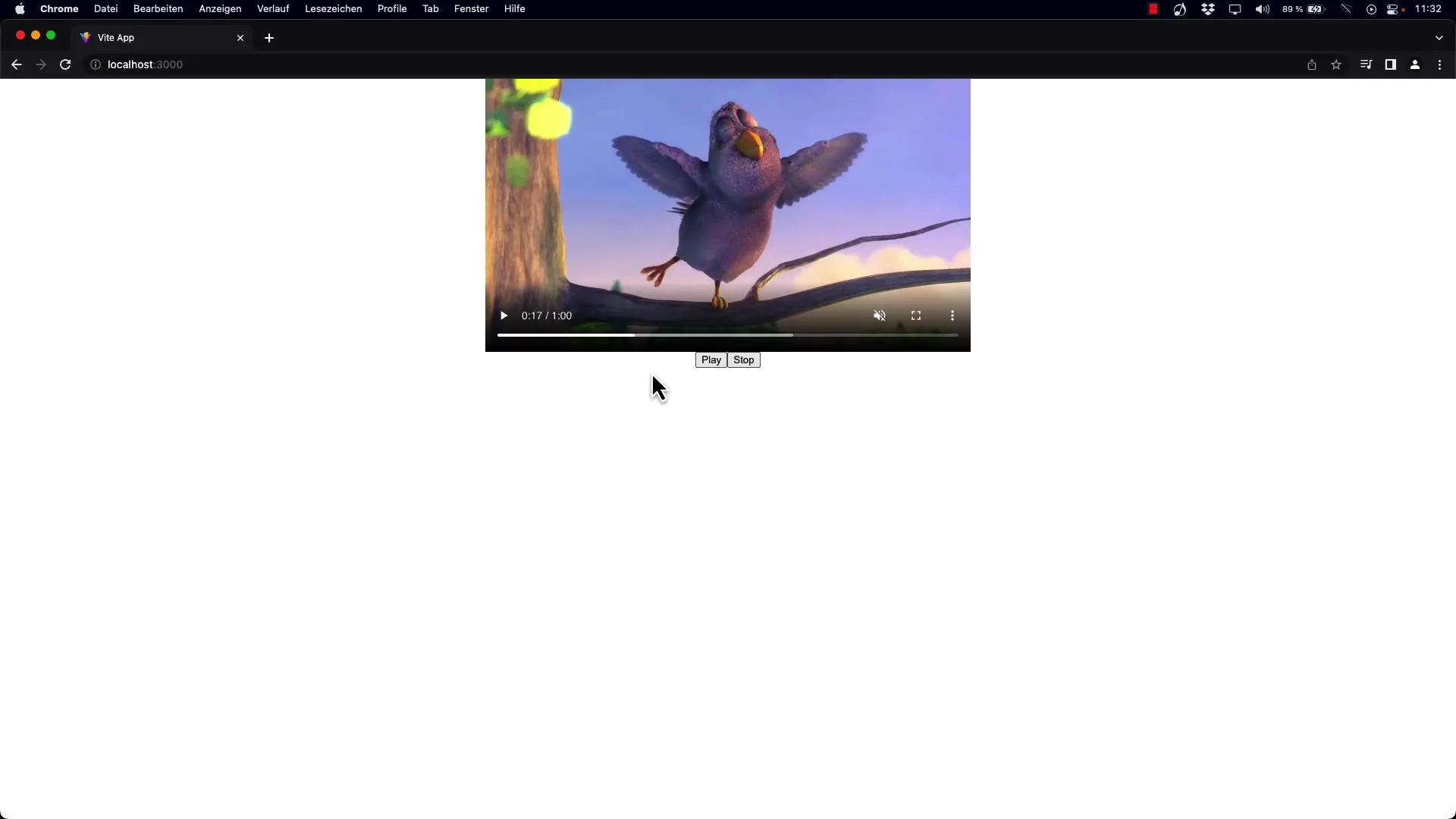
Nākotnes funkciju perspektīva
Nākamajās pamācībās mēs vēlamies ieviest arī tādas funkcijas kā video elementa skaļuma regulēšana. Tas vēl vairāk uzlabos jūsu lietojumprogrammas interaktivitāti un sniegs jums iespēju padarīt lietotāja pieredzi vēl efektīvāku.
Kopsavilkums
Šajā rokasgrāmatā jūs uzzinājāt, kā React lietot onPlay un onPause notikumus, lai sinhronizētu video vadības elementus un jūsu pielāgoto vadības elementu stāvokli. Tas ne tikai uzlabo lietotāja pieredzi, bet arī nodrošina skaidrāku atgriezenisko saiti par video atskaņošanas stāvokli.
Biežāk uzdotie jautājumi
Kā es varu integrēt video elementu savā React komponentē? Jūs varat vienkārši ievietot video elementu savā renderēšanas metodē, izmantojot tagu un norādot avotu.
Ko man darīt, ja notikumi neizdodas pareizi?Pārliecinieties, ka esat pareizi pievienojis notikumu apstrādātājus video elementam un ka jūsu stāvoklis tiek pareizi atjaunināts.
Vai es varu kontrolēt arī video skaļumu? Jā, skaļumu var īstenot, izmantojot papildu notikumu apstrādātājus un stāvokļa pārvaldības funkcijas.


